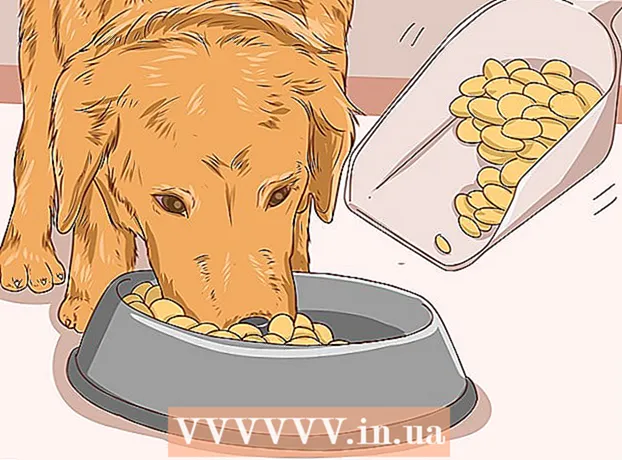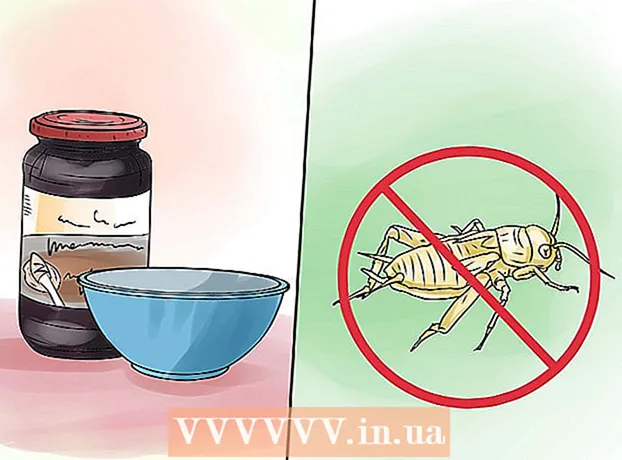Автор:
Florence Bailey
Жаратылган Күнү:
27 Март 2021
Жаңыртуу Күнү:
1 Июль 2024
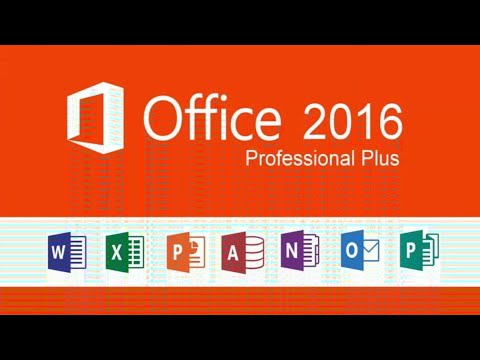
Мазмун
- Кадамдар
- 3 методу 1: Пакет менеджерин (RPM) колдонбостон Java кантип орнотулат
- 3төн 2 -ыкма: Пакет менеджери (RPM) аркылуу Javaны кантип орнотуу керек
- 3 -метод 3: Ubuntuго Java кантип орнотулат
- Кеңештер
- Эскертүүлөр
Бул макалада эң акыркы Java Runtime Environment (JRE) Linux компьютерине кантип орнотуу керектиги көрсөтүлөт.
Кадамдар
3 методу 1: Пакет менеджерин (RPM) колдонбостон Java кантип орнотулат
- 1 Жүктөө барагын ачыңыз Linux үчүн Java. Орнотуу файлдарына бир нече шилтемелер көрсөтүлөт.
- 2 Click Linux. Бул шилтеме барактын ортосунда жайгашкан. Java орнотуу файлы жүктөлүп алынат.
- 64-бит Java орнотууну кааласаңыз, Linux X64 баскычын чыкылдата аласыз.
- 3 Файлдын аталышына көңүл буруңуз. Javaнын акыркы версиясы 8 -версия, бирок сизге файлдын аталышында "8u" дан кийин келген жаңыртуу версиясы да керек болот.
- Мисалы, эгер файл "jre-8u151" деп аталса, бул Java версиясы 8 жана жаңыртуу версиясы 151 дегенди билдирет.
- 4 Буйрук сабын ачыңыз. Сиздин аракеттер Linux версияңызга жараша болот, бирок адатта терминалды ачышыңыз керек же экрандын жогору же ылдый жагындагы тилкени чыкылдатыңыз.
- 5 Орнотуу каталогун өзгөртүү. Терминалга киргизиңиз cd, боштук коюп, анан жолго кириңиз (мис.: / usr / java /) жана басыңыз . Кирүү.
- 6 Орнотуу үчүн буйрукту киргизиңиз. Кирүү tar zxvf, Боштук коюп, анан Java версиясына жана файл жүктөлгөн күнүнө жараша файлдын толук атын киргизиңиз.
- Эгерде файл 2017 -жылдын 1 -октябрынан кийин жүктөлгөн болсо, киргизиңиз tar zxvf jre-8u151-linux-i586.tar.
- 7 Click . Кирүү. Java "jre1.8.0_ [update]" папкасына орнотулат, мында "[update]" - жаңыртуу версиясы (мисалы, 151).
3төн 2 -ыкма: Пакет менеджери (RPM) аркылуу Javaны кантип орнотуу керек
- 1 Жүктөө барагын ачыңыз Linux үчүн Java. Орнотуу файлдарына бир нече шилтемелер көрсөтүлөт.
- 2 Click Linux RPM. Бул шилтеме барактын ортосунда жайгашкан. Бул Java RPM орнотуу файлын жүктөйт.
- 64-бит Java орнотууну кааласаңыз, Linux RPM X64 баскычын чыкылдата аласыз.
- 3 Файлдын аталышына көңүл буруңуз. Javaнын акыркы версиясы 8 -версия, бирок сизге файлдын аталышында "8u" дан кийин келген жаңыртуу версиясы да керек болот.
- Мисалы, эгер файл "jre-8u151" деп аталса, бул Java версиясы 8 жана жаңыртуу версиясы 151 дегенди билдирет.
- 4 Буйрук сабын ачыңыз. Сиздин иш -аракеттериңиз Linux версияңызга жараша болот, бирок адатта терминалды ачууңуз керек же экрандын жогору же ылдый жагындагы тилкени басыңыз.
- 5 Супер колдонуучу укуктарын бере турган буйрукту киргизиңиз. Кирүү sudo su жана басыңыз . Кирүү... Система сизден сырсөздү киргизүүнү суранат.
- 6 Аккаунтуңуздун сырсөзүн киргизиңиз. Аккаунтуңуздун сырсөзүн киргизип, чыкылдатыңыз . Кирүү... Эгер сырсөзүңүз административдик сырсөз болсо, Java орното аласыз.
- Эгер сырсөзүңүз административдик эмес болсо, администратор эсебинин сырсөзүн киргизиңиз.
- 7 Орнотуу каталогун өзгөртүү. Терминалга киргизиңиз cd, боштук коюп, анан жолго кириңиз (мис.: / usr / java /) жана басыңыз . Кирүү.
- 8 Орнотуу үчүн буйрукту киргизиңиз. Кирүү rpm -ivh, боштукту коюп, анан толук файлдын атын киргизип, басыңыз . Кирүү... Java сиздин компьютериңизге орнотулат.
- Файлдын аты файл жүктөлгөн күндөн көз каранды. Эгерде файл 2017 -жылдын 1 -октябрынан кийин жүктөлгөн болсо, киргизиңиз rpm -ivh jre-8u151-linux-i586.rpm жана басыңыз . Кирүү.
- 9 Орнотулган Java жаңыртуу. Кирүү rpm -Uvh jre-8u73-linux-i586.rpm жана басыңыз . Кирүү... Система Java пакетине жаңыртууларды текшерет жана эгер бар болсо, аларды орнотот.
3 -метод 3: Ubuntuго Java кантип орнотулат
- 1 Буйрук сабын ачыңыз. Click Ctrl+Alt+Т. клавиатураңызда же экрандын сол жагында ак "> _" белгилери бар кара тик бурчтукту басыңыз.
- 2 Жаңыртуу үчүн буйрукту киргизиңиз. Кирүү sudo apt-get орнотуу жана басыңыз . Кирүү... Бул компьютердеги пакеттерди жаңыртат.
- 3 Эгер суралса сырсөзүңүздү жазыңыз. Эгерде система супер колдонуучунун сырсөзүн сураса, аны киргизип, басыңыз . Кирүү.
- 4 Компьютериңизде Java жок экенин текшериңиз. Кирүү java -версия жана басыңыз . Кирүү... Эгерде экранда “Java 'программасын төмөнкү пакеттерде табууга болот' деген билдирүү пайда болсо (Java төмөнкү пакеттерде болот), Java компьютерде жок.
- Java орнотулган болсо, версия экранда көрсөтүлөт.
- 5 Орнотуу үчүн буйрукту киргизиңиз. Терминалга киргизиңиз sudo apt-get install default-jreанан басыңыз . Кирүү... Java Ubuntu машинасына демейки папкада орнотулат.
- Эгер бул ийгиликтүү болбосо, терип көрүңүз sudo apt-get openjdk-7-jdk орнотуңуз.
Кеңештер
- Java графикалык колдонуучу интерфейси аркылуу орнотулушу мүмкүн, бирок ал буйрук сабын колдонууга караганда көбүрөөк убакытты талап кылат.
Эскертүүлөр
- Oracle Java мындан ары Ubuntuдо колдоого алынбайт.